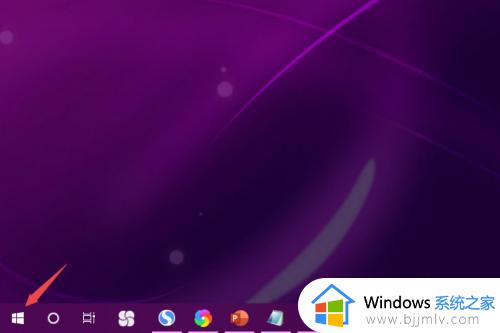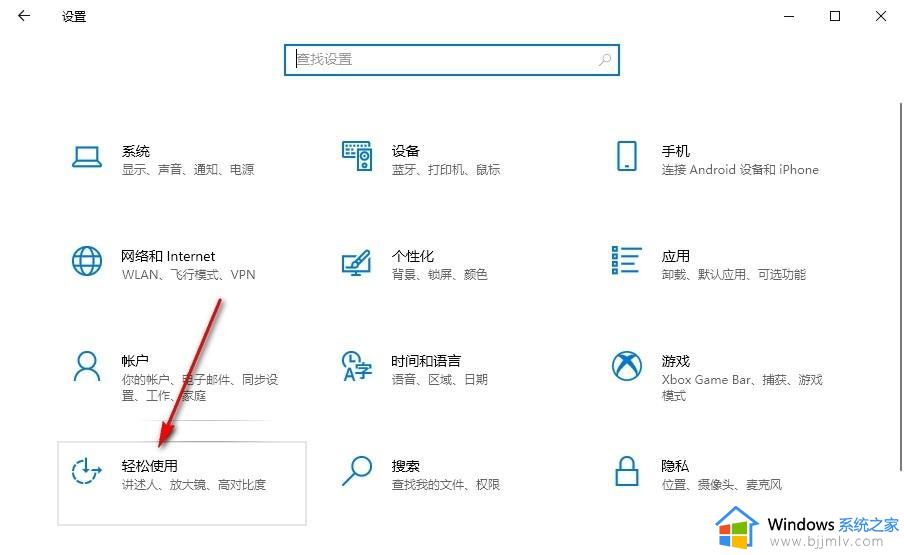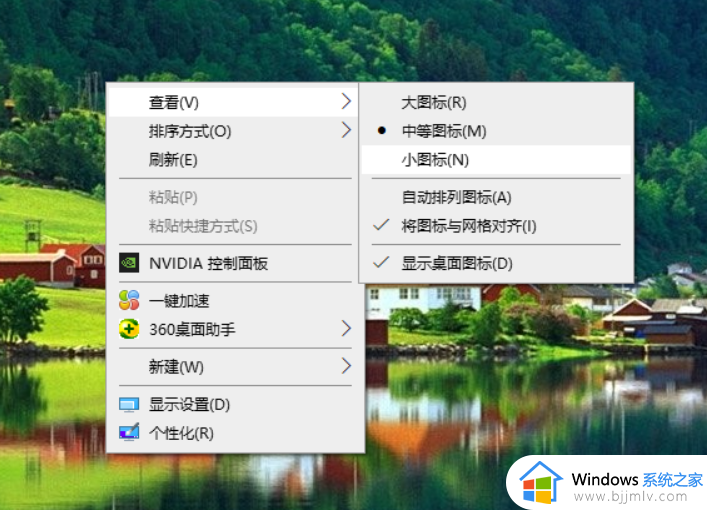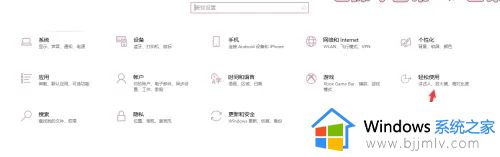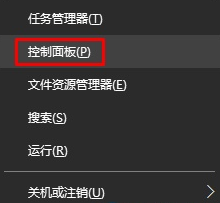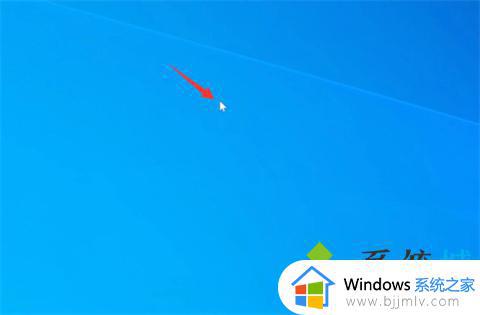win10电脑桌面图标突然变大了怎么回事 win10电脑图标突然变大了怎么恢复
更新时间:2024-03-26 15:38:08作者:run
近日许多win10电脑用户反映他们的桌面图标突然变大了,给他们的使用带来了困扰,对此win10电脑桌面图标突然变大了怎么回事呢?接下来让我们一起来看看win10电脑图标突然变大了怎么恢复全部内容。
windows10电脑桌面图标突然变大了怎么办:
1、首先打开电脑点击左下角的开始按钮;
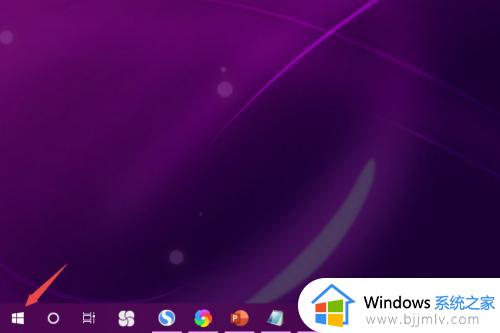
2、然后点击设置;
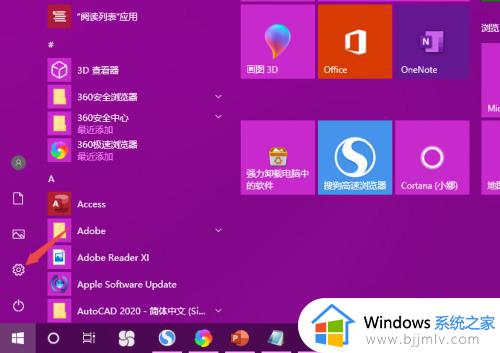
3、之后点击轻松使用;
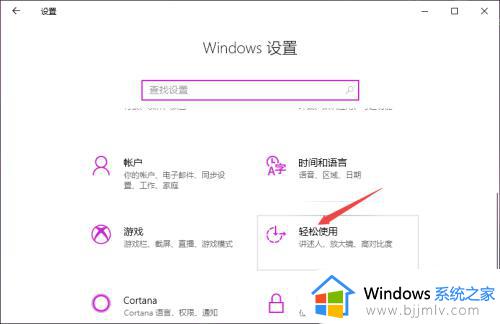
4、然后将放大文本下方的滑动按钮朝左滑动到最左边;
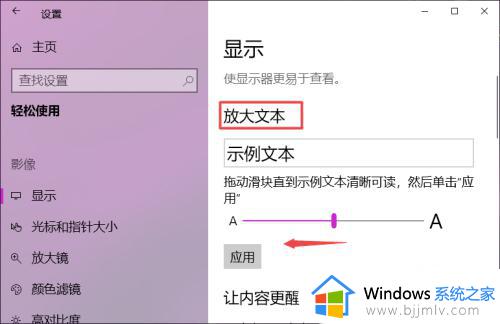
5、之后点击应用;
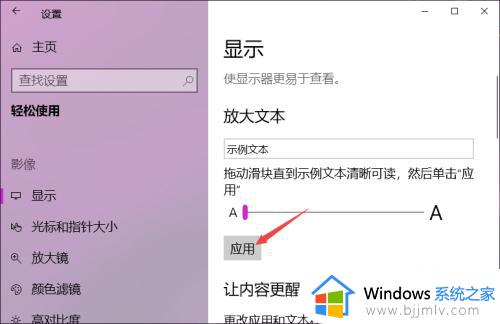
6、然后应用完成后,点击关闭;
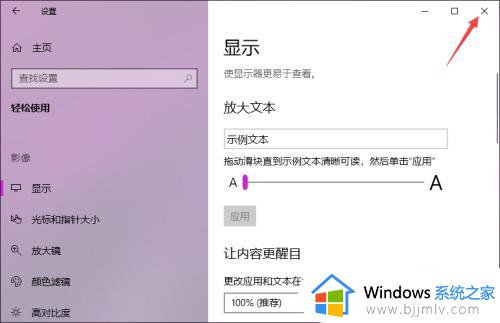
7、最后即可看到桌面上的图标和字体就都恢复到最初的状态。
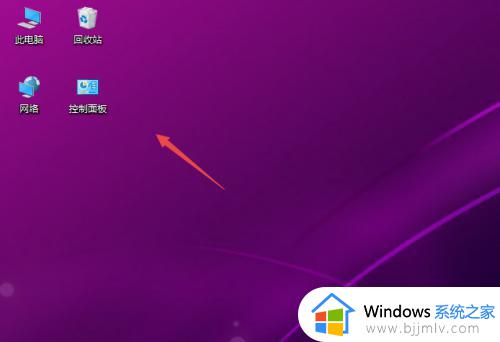
以上就是win10电脑图标突然变大了怎么恢复的全部内容,如果有遇到这种情况,那么你就可以根据小编的操作来进行解决,非常的简单快速,一步到位。